Datasette ChatGPT plugin
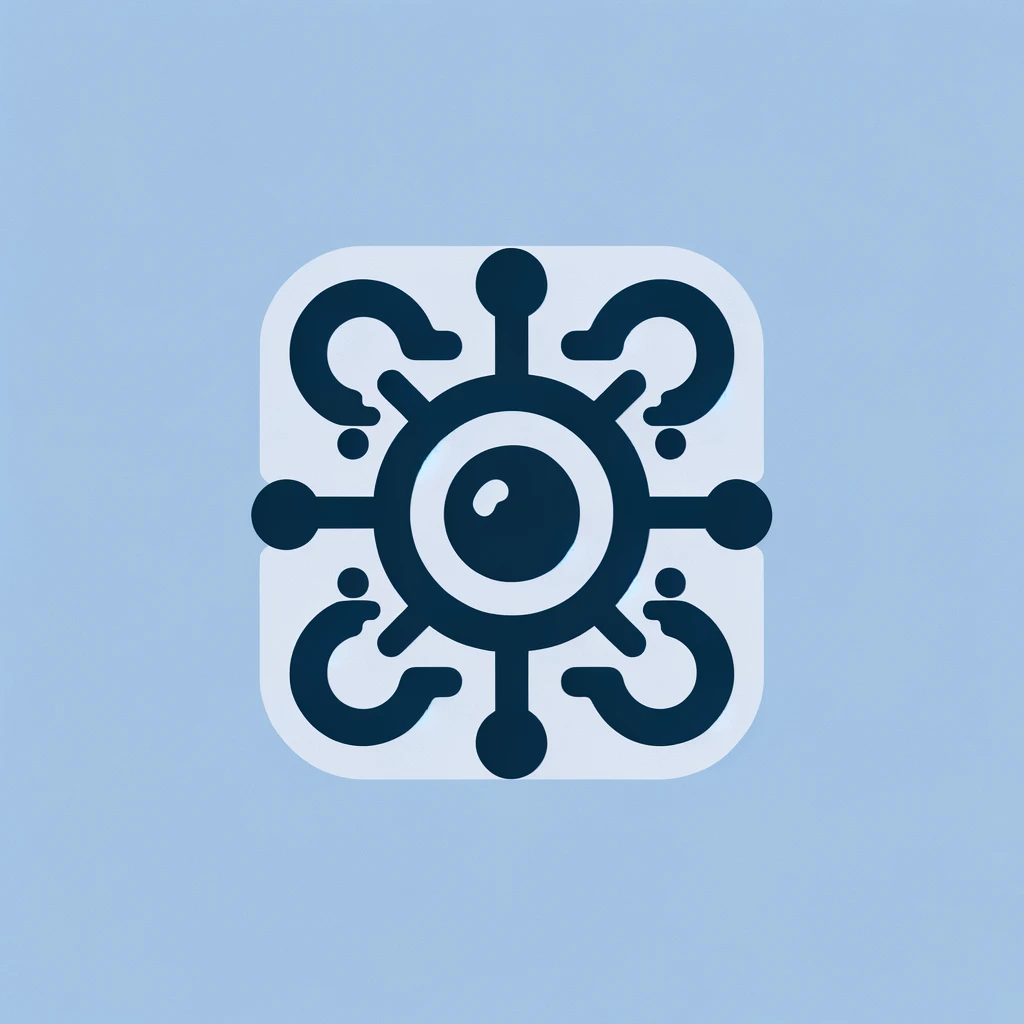
Datasette ChatGPT pluginとは?
Datasette-ChatGPT-pluginは、DatasetteのインスタンスをChatGPTのプラグイン形式に変換するためのツールです。Datasette ChatGPT pluginの特徴・使用用途とは?
・利用可能なテーブル一覧を表示する
・特定のテーブルの先頭10行を表示する
・データからリアルタイムに洞察を得る
Datasette ChatGPT pluginが向いている人・団体とは?
・迅速かつ効率的にデータからインサイトを引き出せるチャットボットを希望するユーザー
・Datasetteとの互換性が求められるシナリオに対応したいユーザー
・自動化されたQ&Aチャットボット機能を活用して問い合わせを行いたいユーザー
Datasette ChatGPT pluginの使い方とは?
1. 最初に、DatasetteとDatasette ChatGPTプラグインを同じ環境にインストールしてください。以下のコマンドをデプロイされたインスタンスで実行します。
datasette install datasette-chatgpt-plugin
2. デプロイには、datasette publishコマンドを使用します。プラットフォームに応じたコマンドを選び、データベースファイル名(例としてdata.db)を指定して実行してください。
datasette publish cloudrun/vercel/fly/heroku data.db --install datasette-chatgpt-plugin
3. インストールが終わると、Datasetteインスタンスが新しいChatGPTプラグインシステムと連携します。この操作にはChatGPTのプレビュー機能へのアクセスが必要です。Datasetteダッシュボードの「Plugins」セクションから「Plugin store」に入り、「Install an unverified plugin」をクリックし、あなたのDatasetteインスタンスのURLを入力します。
4. プラグインのインストールに失敗した場合、「Develop my own plugin」を選択し、「My manifest is ready」を選んでから、DatasetteインスタンスのURLを貼り付けてください。
5. ChatGPTは/.well-known/ai-plugin.jsonエンドポイントにアクセスしてプラグインの認識を行います。
6. その後、ChatGPTにデータに関する質問をできます。たとえば、「テーブルのリストを表示して」といった簡単な問いかけから始めると良いでしょう。
まだコメントが投稿されていません。
この製品・サービスのコメント第一号になりませんか?